有的朋友经常需要需要截图,不过有的朋友遇到进行截图时,出现电脑截图时出现黑屏的故障.这电脑截图黑屏怎么回事呢?很多朋友不知道电脑截图时出现黑屏怎么办,所以今天针对电脑截图黑屏的问题,给大家介绍win10电脑截图时出现黑屏的解决方法.
我们在使用win10电脑的过程中,有的朋友经常需要需要截图,不过有的朋友遇到进行截图时,出现电脑截图时出现黑屏的故障 。 这电脑截图黑屏怎么回事呢?很多朋友不知道电脑截图时出现黑屏怎么办,所以今天针对电脑截图黑屏的问题,给大家介绍win10电脑截图时出现黑屏的解决方法 。
win10电脑截图时出现黑屏的解决方法
电脑键盘同时按下win+R“运行”;
输入“regedit”,确定打开;
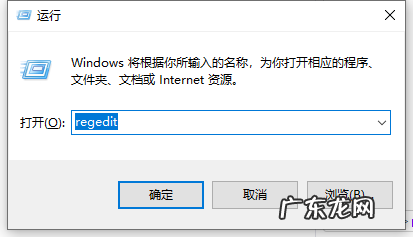
文章插图
依次点击“HKEY_LOCAL_MACHINESYSTEMCurrentControlSetControlGraphicsDriversDCI”,双击打开右侧的“Timeout”;
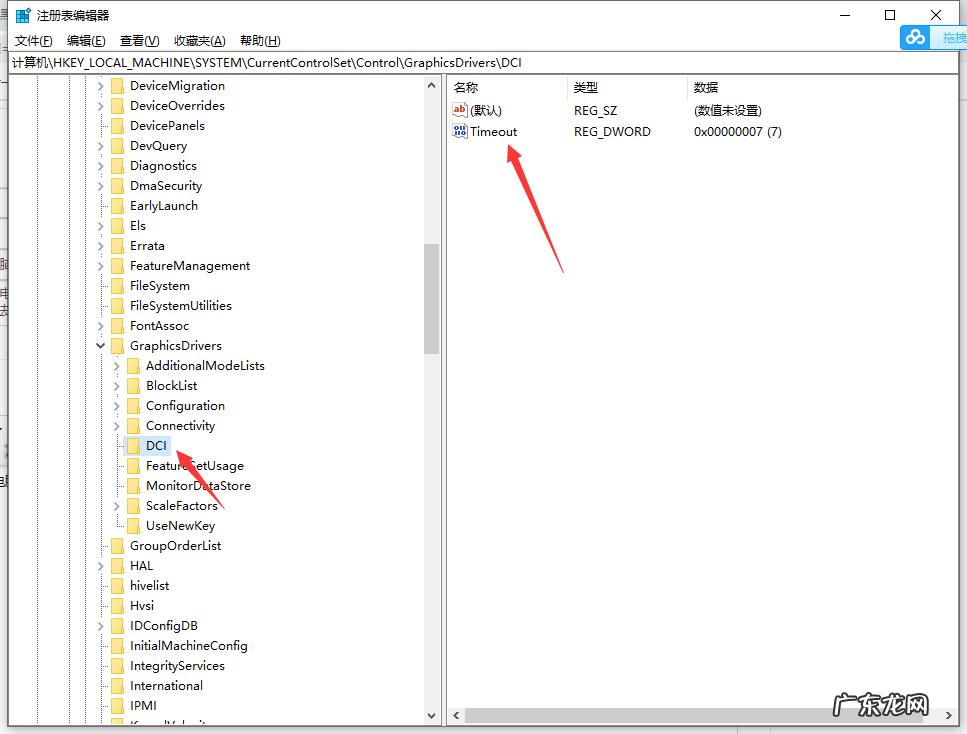
文章插图
把“数值数据”中的7改为0,确定退出即可 。

文章插图
【win10截图黑屏 win10电脑截图时出现黑屏的解决方法】以上就是小编带来的win10电脑截图时出现黑屏的解决方法的全部内容,主要通过修改注册表解决电脑全屏截图黑屏问题的方法,希望可以提供帮助 。
- 昂达平板无法进入系统 昂达平板电脑win10系统在线下载安装教程
- 一键装机软件哪个好用 装机吧一键重装win10系统的详细教程
- 小白一键重装系统u盘启动教程 小白一键重装系统之win10一键装机的步骤教程
- 台式电脑连路由器步骤 win10台式电脑怎么连wifi的操作步骤
- 新手如何重装win10系统 win10电脑弹窗广告怎么彻底删除的步骤教程
- 小白一键装机u盘步骤 电脑一键装机win10系统的详细步骤教程
- 装win10系统的最低配置 win10系统的最低配置要求的详细介绍
- win10忘记开机密码怎么办 win10电脑密码怎么设置的详细教程
- win10自由截图快捷键 win10电脑截图快捷键的有哪些的详细介绍
- win10耳麦说话没声音 电脑插耳机没有声音怎么回事win10解决方法
特别声明:本站内容均来自网友提供或互联网,仅供参考,请勿用于商业和其他非法用途。如果侵犯了您的权益请与我们联系,我们将在24小时内删除。
